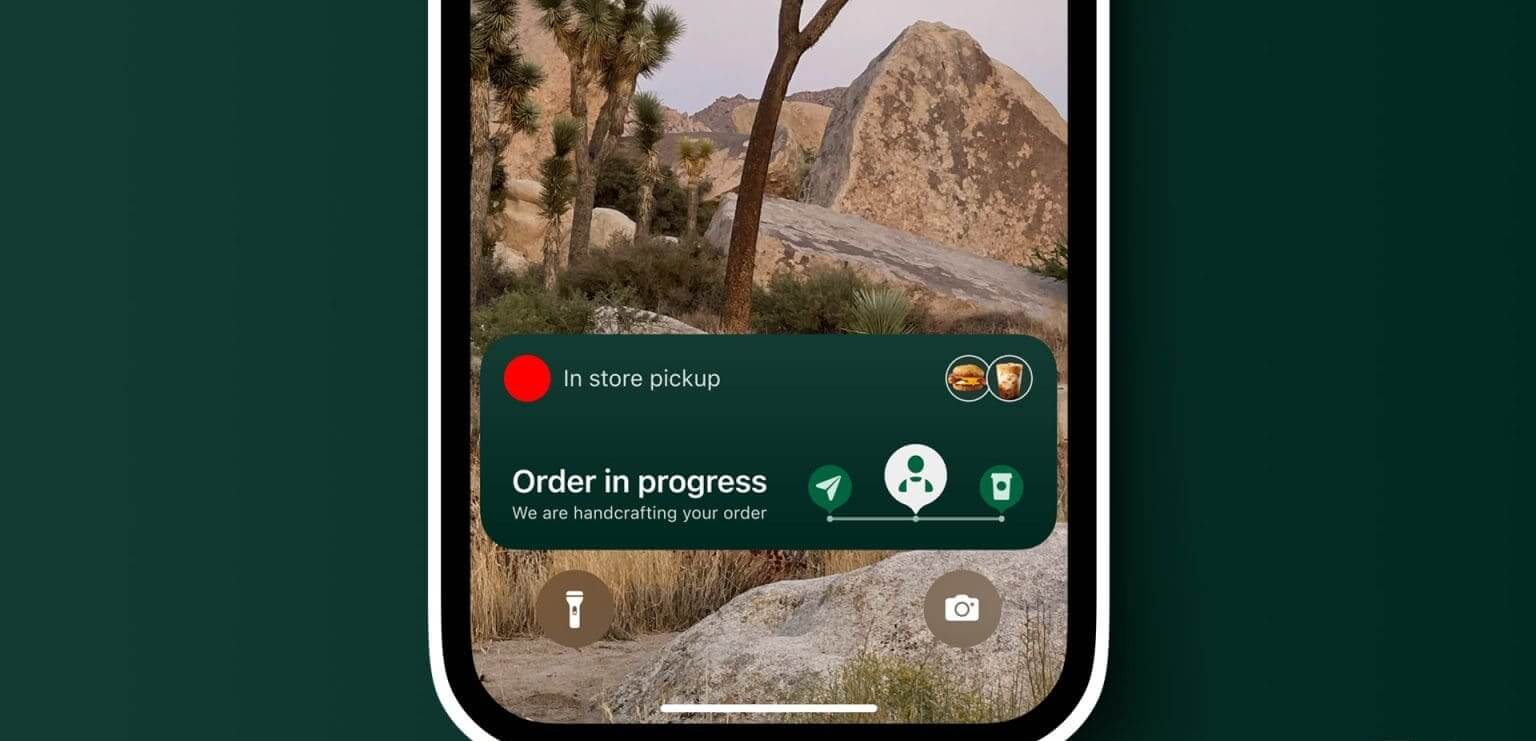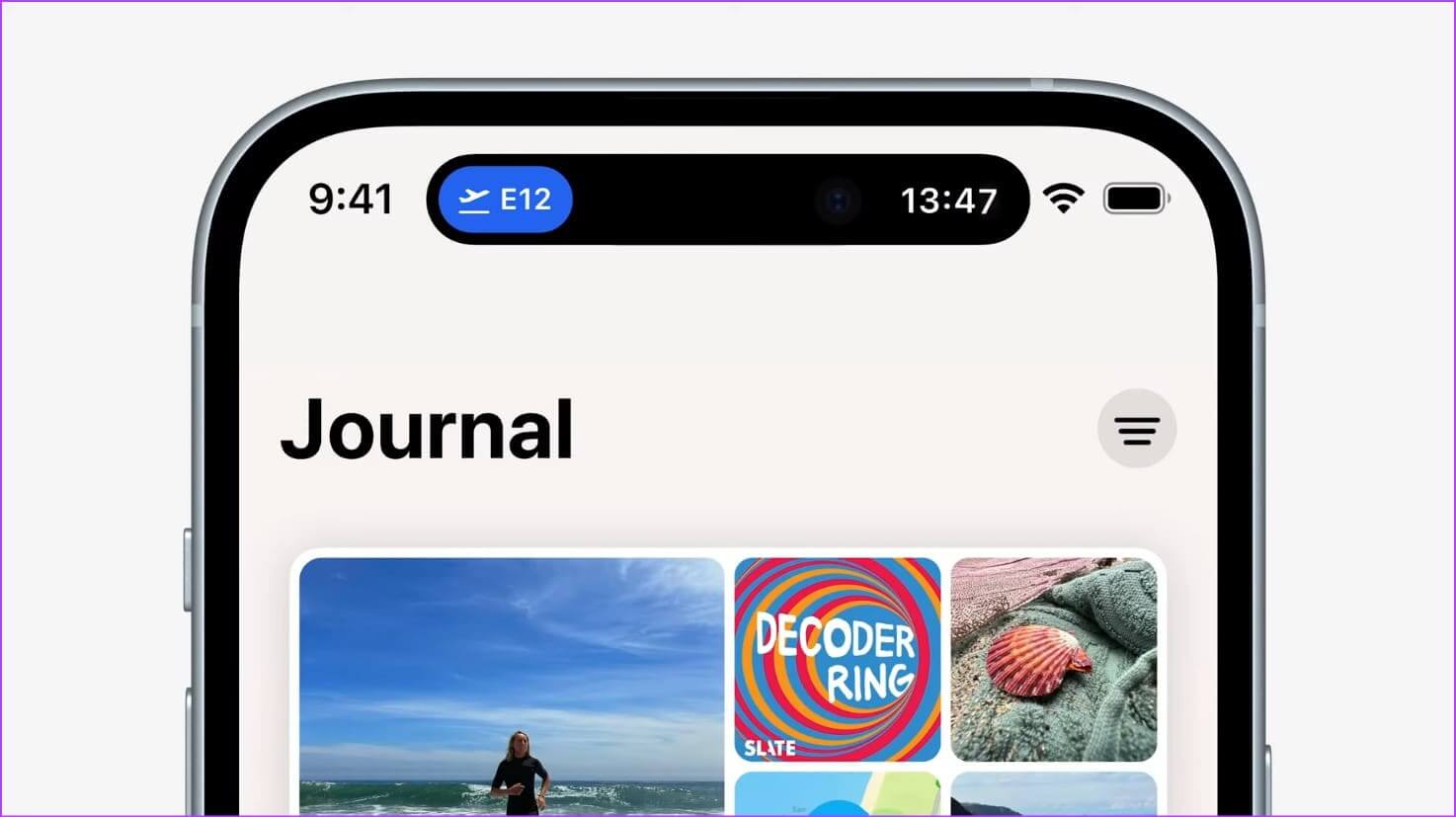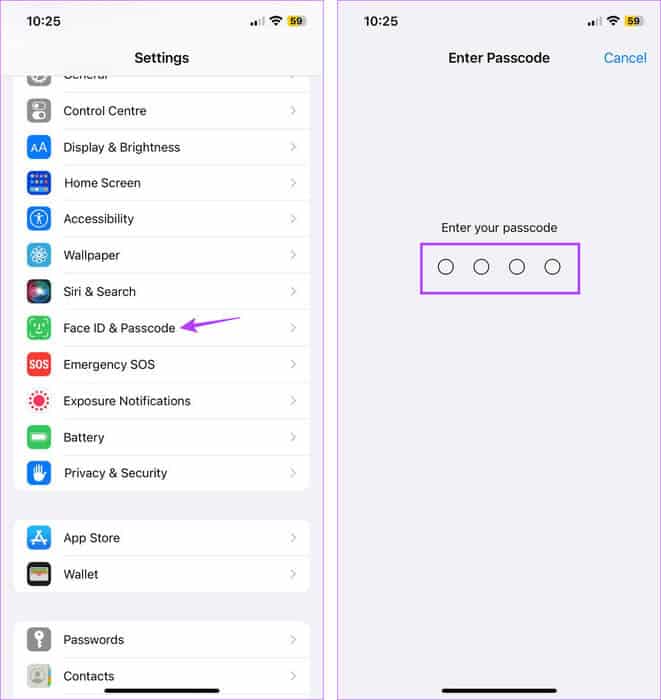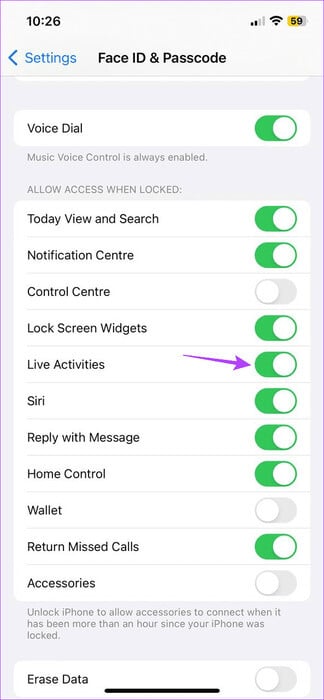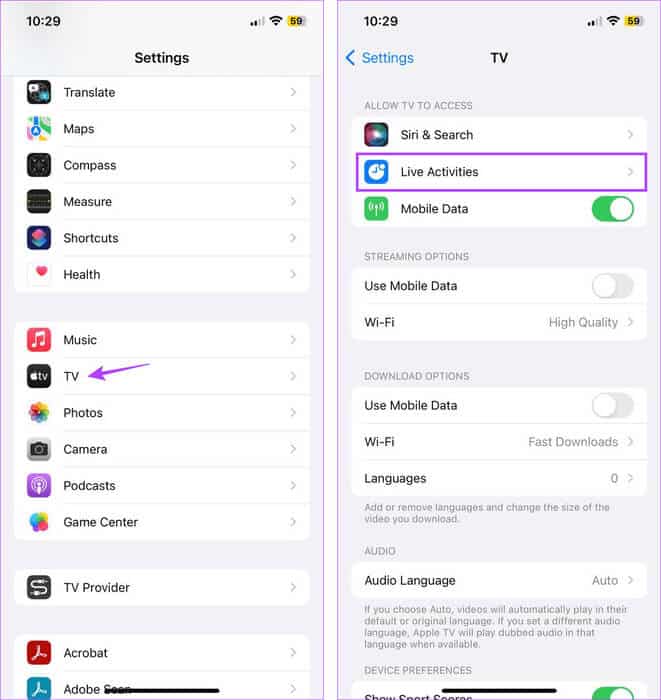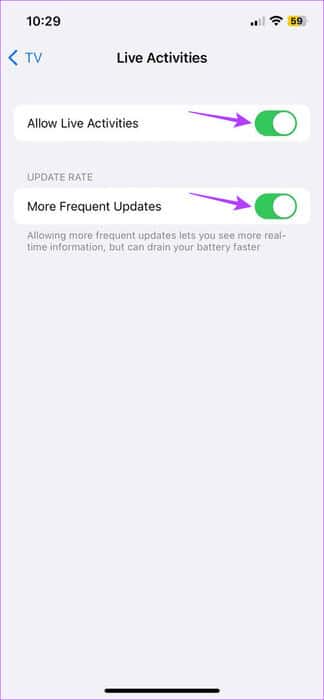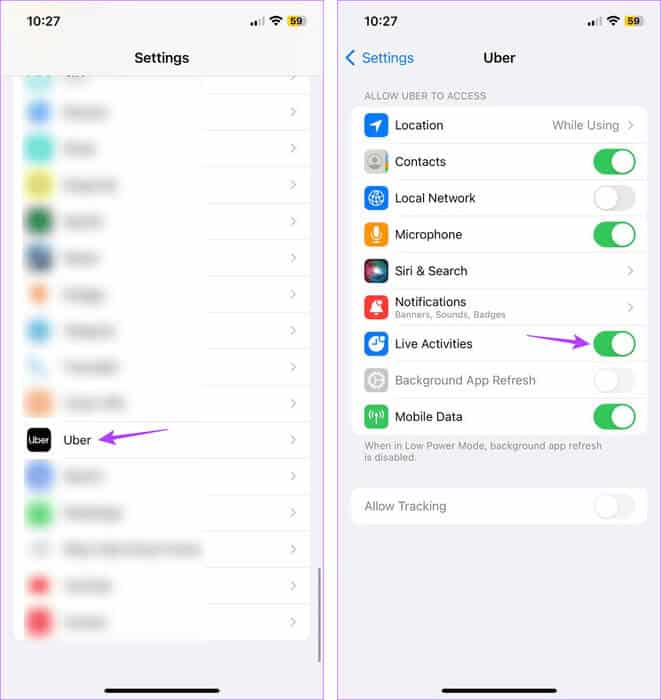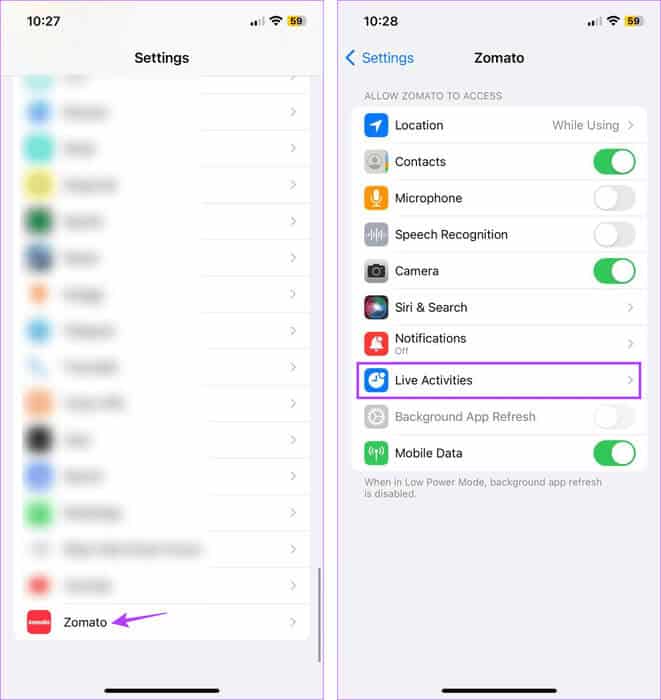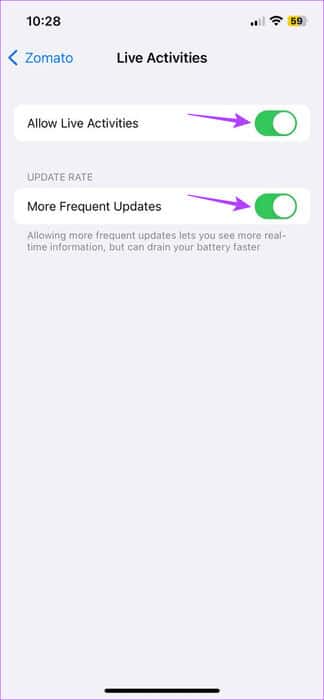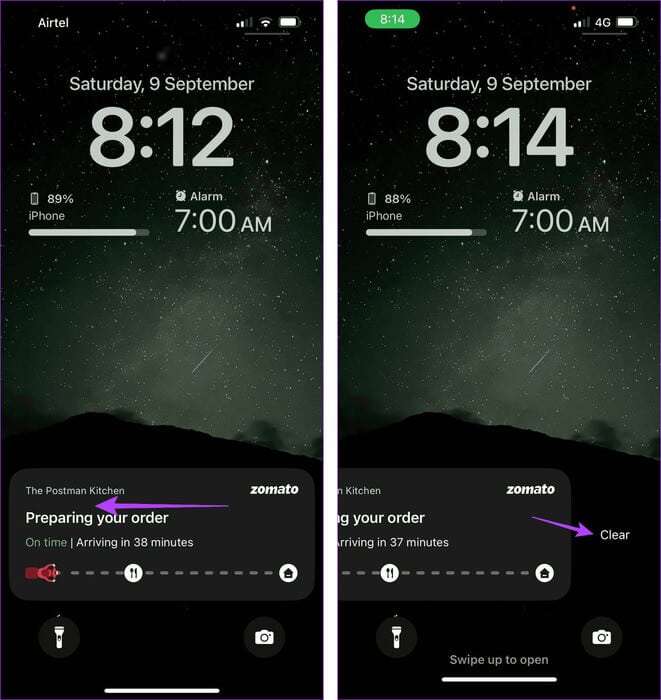So verwenden Sie Live-Aktivitäten auf dem iPhone
Egal, ob Sie Ihr Lieblingsteam unterstützen oder auf die Essenslieferung warten, das ständige Öffnen der jeweiligen App, um den Spielstand oder den Lieferstatus zu überprüfen, ist mühsam. Durch die Hinzufügung von Live-Aktivitäten auf dem iPhone ist dies jedoch viel einfacher geworden. In dieser Anleitung erfahren Sie, wie Sie Live-Aktivitäten auf dem iPhone verwenden.
Im Gegensatz zu Widgets, die ständig Informationen anzeigen, werden Live-Aktivitäten auf dem iPhone durch bestimmte Aufgaben ausgelöst, beispielsweise eine laufende Anfrage. Live-Aktivitäten zeigen nur Echtzeitdaten an, sind exklusiv auf Ihrem Sperrbildschirm verfügbar und insgesamt 12 Stunden lang verfügbar. Auf der anderen Seite die Belichtung Werkzeuge Grundlegende App-Informationen und bleibt aktiv, bis sie entfernt wird. Dies kann entweder auf dem Sperrbildschirm oder auf dem Startbildschirm erfolgen.
Werfen wir also einen Blick auf Live-Aktivitäten auf Ihrem iPhone und wie Sie diese Funktion aktivieren oder deaktivieren können.
Hinweis: Stellen Sie sicher, dass auf Ihrem Gerät iOS 16.1 oder höher ausgeführt wird, um auf Live-Aktivitäten zugreifen zu können.
Was sind Live-Aktivitäten auf dem iPhone?
Live-Aktivitäten wurden mit iOS 16 eingeführt und sind eine sehr praktische Funktion zum Verfolgen von Echtzeitinformationen über den Sperrbildschirm Ihres Geräts. Dies kann den aktuellen Spielstand des Spiels, das Sie gerade ansehen, oder den Fortschritt Ihrer aktuellen Reise umfassen. Geräte ausgestattet mit Dynamische Insel Mit einem individuellen Look für Live-Aktivitäten. Hier sind einige Beispiele für Live-Aktivitäten auf dem iPhone.
Im Gegensatz zu normalen Aktivitäten beendet das System die Live-Aktivität automatisch nach acht Stunden, während sie für weitere vier Stunden auf dem Sperrbildschirm bleibt. Danach wird es entfernt. Während Apps mehr als eine Live-Aktivität unterstützen können, zeigt Ihr iPhone jeweils nur eine Live-Aktivität an. Oder zwei, wenn Ihr Gerät über Dynamic Island verfügt.
Live-Aktivitäten mit Dynamic Island (iPhone 14 Pro-Serie und iPhone 15-Serie)
Dabei hilft das einzigartige Design von Dynamic Island iPhone 14 Pro-Serie und iPhone 15-Serie Verleihen Sie Ihren Live-Aktivitäten-Benachrichtigungen eine besondere Note. Dadurch werden die Benachrichtigungen an das Dynamic Island-Design angepasst und je nach Bedarf erweitert und verkleinert.
Darüber hinaus können Benutzer der iPhone 14 Pro-Serie oder der iPhone 15-Serie zwei Live-Aktivitätsbenachrichtigungen gleichzeitig anzeigen, anstatt einer Benachrichtigung auf anderen Geräten.
So aktivieren oder deaktivieren Sie Live-Aktivitäten auf dem iPhone (IOS 16, 17)
Nachdem wir nun über Live-Aktivitäten Bescheid wissen, werfen wir einen Blick darauf, wie Sie Live-Aktivitäten auf Ihrem iPhone (iOS 16 und) aktivieren oder deaktiviereniOS 17). Bitte beachten Sie, dass diese Einstellung alle individuellen App-Einstellungen auf Ihrem iPhone überschreibt. Hier erfahren Sie, wie es geht.
Schritt 1: Öffne eine App die Einstellungen auf Ihrem Gerät,
Schritt 2: Scrolle nach unten und tippe auf „Gesichts-ID und Passcode“.
3: Eintreten Passcode für Ihr Gerät.
Schritt 4: Gehen Sie hier zu einem Abschnitt „Zugriff zulassen, wenn gesperrt“ Und schalten Sie den Kippschalter für Live-Aktivitäten ein.
Dadurch werden Live-Aktivitäten sofort für alle berechtigten Apps auf Ihrem iPhone aktiviert. Alternativ können Sie diesen Schalter deaktivieren, um Live-Aktivitäten auf Ihrem iPhone zu deaktivieren.
Anwendungen, die Live-Aktivitäten unterstützen
Ab iOS 16 unterstützen nur wenige Apps Live-Aktivitäten. Sobald die App aktiviert ist, sendet sie Live-Updates in Echtzeit an den Sperrbildschirm Ihres iPhones.
Mit iOS 17 unterstützen jedoch mehr Apps von Drittanbietern jetzt Live-Aktivitäten. Hier ist eine kurze Liste kompatibler Apps:
- Spotify
- Uber
- united Airlines
- Strukturierte
- Flatterhaft
- Karotte Wetter
- Lebensmittelgeschäft
- Sportwarnungen
- Geld Coach
- Lumi
- CityMapper
- Streifen
- Wolt-Lieferung
- Drücken Sie einfach auf Aufnahme
- Smartgym
- Apollo – Reddit-Kunde
- Pixelfreunde
- Und andere Anwendungen
Dies waren einige der kompatiblen Anwendungen. Sie können diese überprüfen Vollständige Liste der Apps, die Live-Aktivitäten auf Reddit unterstützen Um eine bessere Vorstellung zu bekommen.
So aktivieren Sie Live-Aktivitäten für Apps einzeln
Während Sie Live-Aktivitäten auf Systemebene aktivieren oder deaktivieren können, können Sie dies auch für bestimmte Anwendungen tun. Darüber hinaus unterstützen derzeit nicht alle Apps Live-Aktivitäten. Für diejenigen, die dies tun, können Sie zu den App-Einstellungen gehen und die Funktion „Live-Aktivitäten“ aktivieren.
Für einige Apps erhalten Sie auch die Option, häufigere Updates zu erhalten. Aktivieren Sie diese Option, wenn Sie möchten, dass die Anwendung genaue Aktualisierungen in Echtzeit bereitstellt. Dies kann jedoch dazu führen, dass der Akku Ihres Geräts schneller entladen wird. Befolgen Sie dazu die folgenden Schritte.
Für Apple TV (Live-Streaming)
Schritt 1: Öffnen die Einstellungen Und drücke FERNSEHER.
Schritt 2: Dann drücken Live-Aktivitäten.
3: Schalten Sie zunächst den Kippschalter ein „Live-Aktivitäten zulassen“.
Schritt 4: Schalten Sie dann den Kippschalter ein „Mehr häufige Updates.“
Dadurch wird sichergestellt, dass Ihr iPhone das Live-Tracking häufiger aktualisiert als bei anderen Apps, bei denen diese Funktionen deaktiviert oder nicht verfügbar sind.
Für Uber (Ride-Hailing-App)
Schritt 1: Öffne eine App Einstellungen.
Schritt 2: Scrolle nach unten und tippe auf Uber.
3: Aktivieren Sie den Kippschalter für Live-Aktivitäten.
Dadurch wird sichergestellt, dass Sie Live-Updates Ihrer Reise auf dem Sperrbildschirm Ihres iPhones erhalten.
Für Zomato (Essensliefer-App)
Schritt 1: Öffnen die Einstellungen Und drücke Zomato.
Schritt 2: Hier klicken Sie auf Live-Aktivitäten.
3: Schalten Sie den Schalter ein „Live-Aktivitäten zulassen“.
Schritt 4: Wenn Sie App-Informationen häufig aktualisieren möchten, aktivieren Sie den Kippschalter „Mehr häufige Updates“.
Dadurch wird sichergestellt, dass Ihr iPhone die App regelmäßig im Hintergrund aktualisiert und die neuesten Informationen abruft.
Können Sie Live-Aktivitäten über den Sperrbildschirm deaktivieren?
Neben der Deaktivierung von Live-Aktivitäten als Ganzes können Sie auch einzelne Live-Aktivitäten-Benachrichtigungen über den Sperrbildschirm Ihres iPhones schließen. Auf diese Weise können Sie wichtige Benachrichtigungen sichtbar halten und den Rest ignorieren. Hier erfahren Sie, wie es geht.
Schritt 1: Gehen Sie zur Benachrichtigung Live-Aktivitäten die Sie ausschließen möchten.
Schritt 2: Klicken Sie darauf und ziehen Sie es dorthin die linke.
3: Hier klicken Sie auf befragen,
Dadurch wird die Live-Aktivitäten-Benachrichtigung für die ausgewählte App sofort vom Sperrbildschirm Ihres iPhones entfernt.
häufige Fragen:
Q1. Stoppt das Stoppen von Live-Aktivitäten auch die App?
Die Antwort: Nein, wenn Sie Live-Aktivitäten deaktivieren, wird Live Tracking nicht mehr auf dem Sperrbildschirm Ihres iPhones angezeigt. Die Anwendung funktioniert weiterhin, sofern sie nicht manuell gestoppt wird.
Q2. Ändert das Aktivieren oder Deaktivieren von Live-Aktivitäten auch die Benachrichtigungseinstellungen?
Die Antwort: Nein, Live-Aktivitäten haben keinen Einfluss auf Ihre Benachrichtigungseinstellungen. Wenn Sie also Live-Aktivitäten auf Ihrem iPhone (iOS 16, 17) aktivieren oder deaktivieren, werden Live-Updates auf Ihrem iPhone-Sperrbildschirm nur für die entsprechende App aktiviert oder deaktiviert.
Q3. Belastet die Verwendung von Live-Aktivitäten den Akku Ihres iPhones?
Die Antwort: Da Live Activities eine Echtzeitverfolgung der App auf dem Sperrbildschirm Ihres iPhones ermöglicht, müssen Sie die App aktiv und im Hintergrund laufen lassen, um die Daten abzurufen. Dies wird dazu führen Der Akku Ihres Geräts wird schneller entladen, insbesondere wenn Live-Aktivitäten so eingestellt sind, dass sie häufig aktualisiert werden.
ERHALTEN SIE LIVE-UPDATES AUF DEM IPHONE
Während Live-Aktivitäten sicherlich nützlich sind, wenn Sie hungrig sind und Ihr Essen unterwegs ist, können sie Sie bei der Arbeit ablenken oder dazu führen, dass der Akku Ihres Geräts schneller leer wird. Wir hoffen, dass dieser Artikel Ihnen dabei geholfen hat, zu erklären, was Live-Aktivitäten auf dem iPhone sind, wie Sie diese Funktion aktivieren oder deaktivieren und wie Sie Live-Aktivitäten auf dem iPhone verwenden. Sie können auch unsere Erklärung sehen, wenn dies der Fall ist Live-Aktivitäten funktionieren auf Ihrem iPhone nicht.